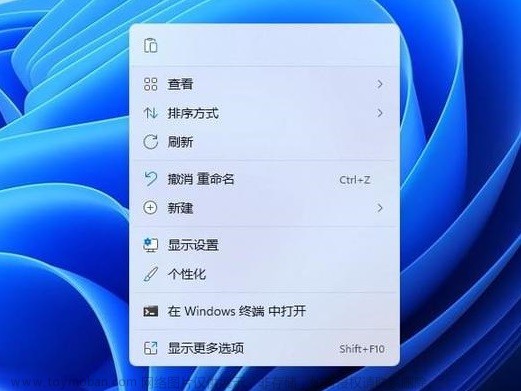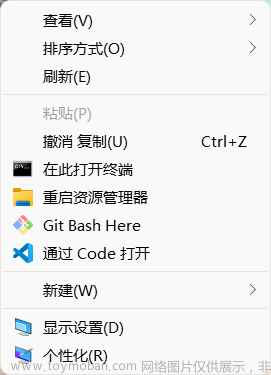想必很多人已经都是使用上Win11的系统了。今天就来解决一个让人很无语的问题,就是这个win11的右键菜单。真的是太太太难用了。
能一步完成的操作,非要需要我多走一步。真的是麻了。
亲爱的Windows 11右键菜单,你的设计真是令人头疼。
那么我们今天就来解决这个问题,把Win11的右键菜单切换成win10的。文章来源:https://www.toymoban.com/news/detail-684614.html
- 首先我新建一个文本文件,里面复制粘贴这段代码。
reg add "HKCU\Software\Classes\CLSID\{86ca1aa0-34aa-4e8b-a509-50c905bae2a2}\InprocServer32" /f /ve - 然后把文件名字修改为win10.bat (文件名其实是随意的)
- 然后我们右键,以管理员模式运行一下文件。
- 然后你就会发现其实页面并没什么变化,这个时候我们只需要重启一下windows就可以了。 当然重启多麻烦啊。 还有第二种方法。就是打开windows的任务管理器。然后找到资源管理器。然后右键,重启

- 等待任务重启之后,我们再次随便回到一个路径,单机鼠标右键。就会发现你熟悉的右键菜单回来了。

那么肯定有的人想问,怎么恢复回来WIN11的右键菜单呢,同样也很简单 - 我们新建一个文本文件,里面复制粘贴这段代码。
reg delete "HKCU\Software\Classes\CLSID\{86ca1aa0-34aa-4e8b-a509-50c905bae2a2}\InprocServer32" /va /f - 然后我们把这个文件的名字修改为win11.bat 。
- 再次右键以管理员模式运行这个bat文件。直接运行后你就会发现,右键菜单已经直接切换成win11的了。
至此教程结束,为了方便我们以后切换,所以我们就建2个文件。想用哪个用哪个~~ 文章来源地址https://www.toymoban.com/news/detail-684614.html
文章来源地址https://www.toymoban.com/news/detail-684614.html
到了这里,关于WIN11右键菜单替换成WIN10右键菜单的办法的文章就介绍完了。如果您还想了解更多内容,请在右上角搜索TOY模板网以前的文章或继续浏览下面的相关文章,希望大家以后多多支持TOY模板网!